Tips tentang penghapusan WebDiscover
WebDiscover adalah sebuah browser web Kromium berbasis yang seharusnya untuk menyediakan Anda dengan berbagai fitur yang bermanfaat. Website resmi menyatakan bahwa program “mengintegrasikan fitur Chrome favorit Anda dan pengaturan” menjadi salah satu alat yang dapat Anda akses langsung dari desktop Anda. Browser benar-benar tampak agak mirip dengan Google Chrome, namun, itu hampir tidak dapat diandalkan. Ini diklasifikasikan sebagai aplikasi yang mungkin tidak diinginkan dan memiliki kemampuan adware.
Perangkat lunak menampilkan iklan, menghasilkan acak pengalihan, trek cookie Anda, dan menyebabkan masalah lain. Kami menyarankan bahwa Anda menghapus WebDiscover dari PC Anda dan kembali ke menggunakan browser web yang lebih dapat diandalkan.
 bagaimana cara kerja WebDiscover?
bagaimana cara kerja WebDiscover?
Meskipun browser web resmi, itu biasanya mendapatkan akses ke komputer melalui bundel perangkat lunak bebas. Aplikasi telah dikaitkan dengan berbagai freeware termasuk Finale Notepad, Cheat Engine, ImgBurn, dan lain-lain. Ketika Anda menginstal perangkat lunak pihak ketiga yang gratis, Anda perlu hati-hati memperhatikan dengan instalasi wizard. Anda akan disajikan dengan menawarkan tambahan yang Anda harus menolak. Jika Anda tidak melakukan itu, aplikasi yang tidak diinginkan yang akan ditambahkan ke PC Anda tanpa sepengetahuan Anda. Kami menjamin Anda, Anda akan tidak akan kehilangan keluar pada apa pun dengan mencegah aplikasi ini memasuki komputer Anda.
Setelah WebDiscover akan diinstal, menempatkan URL bar di atas layar Anda, yang membuka browser, ketika Anda memasukkan alamat ke dalamnya. Ini bar selalu tetap pada desktop Anda karena tidak dapat ditutup. Jika Anda mencoba untuk mencari informasi menggunakan aplikasi, Anda akan mendapatkan diarahkan ke Trovi.com. Hasil yang Anda akan disajikan dengan akan menyertakan link sponsor. Anda juga akan melihat berbagai iklan di halaman lain yang Anda buka. Tidak semua iklan yang ditampilkan kepada Anda dapat dipercaya, sehingga kami menyarankan terhadap mengklik pada mereka. Jika Anda ingin meningkatkan keamanan online, Anda harus uninstall WebDiscover tanpa ragu-ragu.
Bagaimana menghapus WebDiscover?
Untungnya, itu tidak boleh terlalu sulit untuk menghapus WebDiscover dari komputer Anda. Anda dapat melakukannya secara manual atau otomatis. Petunjuk pada penghapusan manual WebDiscover disajikan di bawah artikel ini dan Anda dipersilakan untuk membuat mereka. Atau, Anda dapat men-download alat anti-malware dari halaman kami dan menggunakannya untuk memindai dan membersihkan PC Anda. Utilitas akan menghapus WebDiscover file yang tidak diinginkan lainnya dan aplikasi yang mendeteksi. Selain penghapusan WebDiscover, itu juga akan membantu Anda memastikan bahwa Anda tidak harus berurusan dengan perangkat lunak lebih berbahaya dan serupa di masa depan. Semua yang perlu Anda lakukan adalah menjaga alat keamanan diinstal dan diperbarui.
Offers
Men-download pemindahan alatto scan for WebDiscoverUse our recommended removal tool to scan for WebDiscover. Trial version of provides detection of computer threats like WebDiscover and assists in its removal for FREE. You can delete detected registry entries, files and processes yourself or purchase a full version.
More information about SpyWarrior and Uninstall Instructions. Please review SpyWarrior EULA and Privacy Policy. SpyWarrior scanner is free. If it detects a malware, purchase its full version to remove it.

WiperSoft Review rincian WiperSoft adalah alat keamanan yang menyediakan keamanan yang real-time dari potensi ancaman. Saat ini, banyak pengguna cenderung untuk perangkat lunak bebas download dari In ...
Men-download|lebih


Itu MacKeeper virus?MacKeeper tidak virus, tidak adalah sebuah penipuan. Meskipun ada berbagai pendapat tentang program di Internet, banyak orang yang begitu terkenal membenci program belum pernah dig ...
Men-download|lebih


Sementara pencipta MalwareBytes anti-malware telah tidak dalam bisnis ini untuk waktu yang lama, mereka membuat untuk itu dengan pendekatan mereka antusias. Statistik dari situs-situs seperti seperti ...
Men-download|lebih
Quick Menu
langkah 1. Uninstall WebDiscover dan program terkait.
Membuang WebDiscover dari Windows 8
Klik kanan di sudut kiri bawah layar. Setelah cepat mengakses Menu muncul, pilih Control Panel memilih program dan fitur, dan pilih meng-Uninstall software.


Membuang WebDiscover dari Windows 7
Klik Start → Control Panel → Programs and Features → Uninstall a program.


Menghapus WebDiscover dari Windows XP
Klik Start → Settings → Control Panel. Cari dan klik → Add or Remove Programs.


Membuang WebDiscover dari Mac OS X
Klik tombol Go di bagian atas kiri layar dan pilih aplikasi. Pilih folder aplikasi dan mencari WebDiscover atau perangkat lunak lainnya yang mencurigakan. Sekarang klik kanan pada setiap entri tersebut dan pilih Move to Trash, kemudian kanan klik ikon tempat sampah dan pilih Kosongkan sampah.


langkah 2. Menghapus WebDiscover dari browser Anda
Mengakhiri ekstensi yang tidak diinginkan dari Internet Explorer
- Sentuh ikon perkakas dan pergi ke Kelola Add-on.


- Pilih Toolbar dan ekstensi dan menghilangkan semua entri yang mencurigakan (selain Microsoft, Yahoo, Google, Oracle atau Adobe)


- Meninggalkan jendela.
Ubah homepage Internet Explorer jika diganti oleh virus:
- Sentuh ikon roda gigi (menu) di sudut kanan atas dari browser Anda, lalu klik Opsi Internet.


- Secara umum Tab menghapus berbahaya URL dan masukkan nama domain yang lebih baik. Tekan Terapkan untuk menyimpan perubahan.


Mengatur ulang peramban
- Klik ikon gigi dan pindah ke Internet Options.


- Buka tab lanjutan dan tekan Reset.


- Pilih Hapus setelan pribadi dan pilih Reset satu lebih banyak waktu.


- Tekan tutup dan meninggalkan peramban.


- Jika Anda dapat membuat ulang peramban, mempekerjakan terkemuka anti-malware dan memindai komputer Anda seluruh dengan itu.
Menghapus WebDiscover dari Google Chrome
- Mengakses menu (pojok kanan jendela) dan memilih pengaturan.


- Pilih ekstensi.


- Menghilangkan ekstensi mencurigakan dari daftar dengan mengklik tong sampah di samping mereka.


- Jika Anda tidak yakin mana ekstensi untuk menghapus, Anda dapat menonaktifkan mereka sementara.


Ulang Google Chrome homepage dan default mesin pencari apakah itu pembajak oleh virus
- Tekan pada ikon menu dan klik Pengaturan.


- Mencari "Buka halaman tertentu" atau "Mengatur halaman" di bawah "di start up" opsi dan klik pada halaman Set.


- Di jendela lain menghapus situs pencarian berbahaya dan masukkan yang ingin Anda gunakan sebagai beranda Anda.


- Di bawah bagian Cari Pilih Kelola mesin pencari. Ketika di Search Engine, menghapus situs berbahaya Cari. Anda harus meninggalkan hanya Google atau nama pilihan pencarian Anda.




Mengatur ulang peramban
- Jika browser masih tidak bekerja dengan cara yang Anda suka, Anda dapat menyetel ulang setelan.
- Buka menu dan arahkan ke pengaturan.


- Tekan tombol Reset pada akhir halaman.


- Tekan tombol Reset satu kali lagi di kotak konfirmasi.


- Jika Anda tidak dapat membuat ulang pengaturan, pembelian sah anti-malware dan scan PC Anda.
Membuang WebDiscover dari Mozilla Firefox
- Di sudut kanan atas layar, tekan menu dan pilih Pengaya (atau tekan Ctrl + Shift + A secara bersamaan).


- Pindah ke daftar ekstensi, dan Pengaya dan menghapus semua entri yang mencurigakan dan tidak diketahui.


Ubah homepage Mozilla Firefox jika diganti oleh virus:
- Tekan pada menu (pojok kanan atas), Pilih Options.


- Pada tab Umum menghapus berbahaya URL dan memasukkan lebih baik website atau klik Kembalikan ke default.


- Tekan OK untuk menyimpan perubahan.
Mengatur ulang peramban
- Buka menu dan tekan tombol bantuan.


- Pilih informasi pemecahan masalah.


- Tekan Refresh Firefox.


- Pada kotak konfirmasi, klik Refresh Firefox sekali lagi.


- Jika Anda dapat membuat ulang Mozilla Firefox, memindai komputer Anda seluruh dengan anti-malware dapat dipercaya.
Menghapus WebDiscover dari Safari (Mac OS X)
- Mengakses menu.
- Pilih Preferensi.


- Pergi ke Tab ekstensi.


- Tekan tombol Uninstall di samping WebDiscover tidak diinginkan dan menyingkirkan semua tidak diketahui entri lain juga. Jika Anda tidak yakin apakah ekstensi tersebut dapat dipercaya atau tidak, cukup centang kotak Aktifkan untuk menonaktifkannya sementara.
- Restart Safari.
Mengatur ulang peramban
- Sentuh ikon menu dan pilih Reset Safari.


- Pilih opsi yang Anda inginkan untuk reset (sering mereka semua adalah dicentang) dan tekan Reset.


- Jika Anda tidak dapat mereset browser, memindai seluruh PC dengan sebuah otentik malware removal software.
Incoming search terms:
Site Disclaimer
2-remove-virus.com is not sponsored, owned, affiliated, or linked to malware developers or distributors that are referenced in this article. The article does not promote or endorse any type of malware. We aim at providing useful information that will help computer users to detect and eliminate the unwanted malicious programs from their computers. This can be done manually by following the instructions presented in the article or automatically by implementing the suggested anti-malware tools.
The article is only meant to be used for educational purposes. If you follow the instructions given in the article, you agree to be contracted by the disclaimer. We do not guarantee that the artcile will present you with a solution that removes the malign threats completely. Malware changes constantly, which is why, in some cases, it may be difficult to clean the computer fully by using only the manual removal instructions.
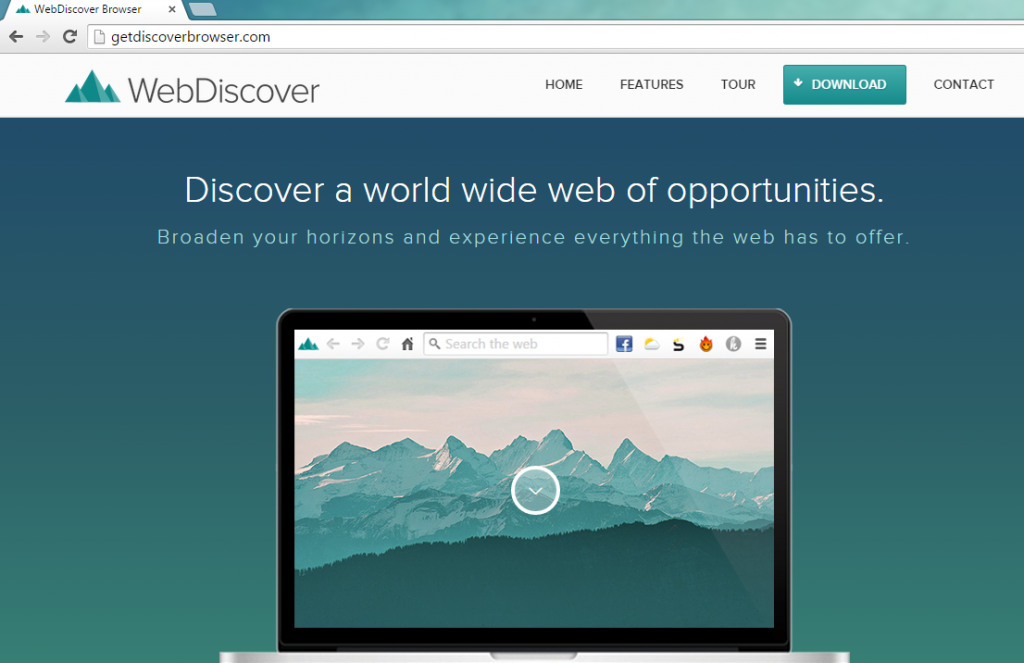

thx fo the information
Terimakasih banyak…
Saya sangat terbantu
sangat membantu, terima kasih 🙂